Comment annuler le transfert de données de la PS4 vers la PS5?
Miscellanea / / August 04, 2021
Annonces
La console de jeu la plus attendue cette année, la PS5, propose de nombreuses nouvelles fonctionnalités intéressantes. Sur PS5, vous pouvez ressentir la puissance d’un processeur, d’un SSD et d’un processeur graphique personnalisés, ainsi que des E / S intégrées qui apportent les règles de ce que peut faire une console PlayStation de Sony. Eh bien, certains utilisateurs, après avoir eu un tout nouveau problème face à la PS5 lors du transfert des données depuis leur console PS4.
Cela semble être une tâche facile mais prend souvent beaucoup de temps et parfois les utilisateurs restent bloqués dans la barre de progression. Vous n'avez donc plus besoin d'attendre des heures, car nous avons ici un guide dans lequel vous apprendrez comment annuler le transfert de données de la PS4 vers la console de jeu PS4.
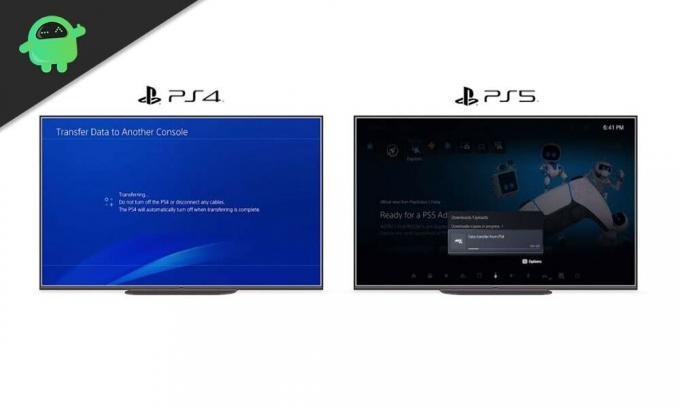
Comment annuler le transfert de données de la PS4 vers la PS5?
Le processus d'envoi de données laisse les utilisateurs de la PS5 désespérés d'annuler le processus. Néanmoins, ils ne savent pas non plus que l'annulation du processus est sûre pour leur PS5 ou non. Malheureusement, l'annulation du transfert de données de la PS4 vers la PS5 n'est pas sûre. Comme cela peut causer des dommages permanents.
Annonces
Par conséquent, nous ne vous recommandons pas d'annuler le transfert de données de la PS4 vers la PS5. Cependant, vous pouvez annuler en suivant les étapes ci-dessous. Alors, faites-le à vos risques et périls, et nous ne serons pas responsables si suivre ces étapes endommageait votre PS5.
- Tout d'abord, vous devez maintenir le bouton d'alimentation PS5 dans la console jusqu'à ce que vous entendiez un bip. Cela éteindra complètement la PS5.
- Après cela, suivez la même étape pour PS4 également.
- Maintenant, allumez simplement la PS5 et vous verrez que la console fonctionne comme une réinitialisation d'usine a eu lieu.
- Ensuite, suivez le processus à l'écran étape par étape, mais gardez à l'esprit que cette fois, vous devez refuser le transfert de données PS4.
- Après cela, vous constaterez que votre PS5 fonctionne désormais normalement.
- Maintenant, appuyez sur le bouton d'alimentation PS4 et maintenez-le enfoncé jusqu'à ce que vous entendiez le deuxième bip sonore afin de lancer la console en mode sans échec.
- Ensuite, branchez simplement votre manette Dualshock 4 à l'aide d'un câble USB sur votre console.
- Après cela, une fois que vous avez ouvert la PS54 en mode sans échec, vous verrez une liste d'options disponibles.
- Vous devez sélectionner l'option 5, c'est-à-dire Reconstruire la base de données.
- Maintenant, attendez que le processus soit terminé. Après cela, votre PS4 devrait fonctionner normalement.
Information additionnelle
Nous vous recommandons de n'utiliser ces étapes que dans un scénario lorsque vous n'avez aucune autre option ou si cela est absolument nécessaire. Suivre ces étapes peut briser l'une ou les deux consoles.
C'est tout ce que nous avons pour vous sur la façon d'annuler le transfert de données de la PS4 vers la console de jeu PS4. Nous espérons que ce guide vous a aidé. De plus, pour plus de mises à jour, vous pouvez vous abonner à notre Chaîne Youtube. Ne manquez pas notre Guides de jeu, Guides Windows, Guides des médias sociaux, iPhone, et Guides Android en savoir plus.


![Comment installer Stock ROM sur Lava V5 [Firmware Flash File / Unbrick]](/f/783af6cd0bef277cff2af31e2176a9ca.jpg?width=288&height=384)
